Vyrovnávací paměť laku (běžně známý jako lak ), je open-source, populární reverzní proxy HTTP akcelerátor určený pro zrychlení webových serverů. Je navržen pro nadměrně využívané koncové body API a také pro dynamické weby, které poskytují obrovský obsah a mají vysokou návštěvnost.
Pro Nginx :Jak nainstalovat mezipaměť laku pro Nginx na CentOS 7V zásadě pomáhá snížit zátěž CPU; podporuje vyvažování zátěže na webových serverech a umožňuje webovému prohlížeči rychle načítat stránky v důsledku uložení mezipaměti v paměti RAM. Používá jej řada velkých společností včetně Facebooku , Twitter, a Wikipedie abych zmínil jen několik.
Požadavky
- CentOS 7 s nainstalovaným Apache
- CentOS 7 se statickou IP adresou
V tomto článku vysvětlím, jak nainstalovat a používat Varnish Cache 6.5 jako front-end pro Apache webový server v CentOS 7 (funguje také na RHEL 7 ).
Krok 1:Nainstalujte webový server Apache na CentOS 7
1. Nejprve nainstalujte Apache HTTP server z výchozích softwarových repozitářů CentOS pomocí správce balíčků YUM následovně.
# yum install httpd
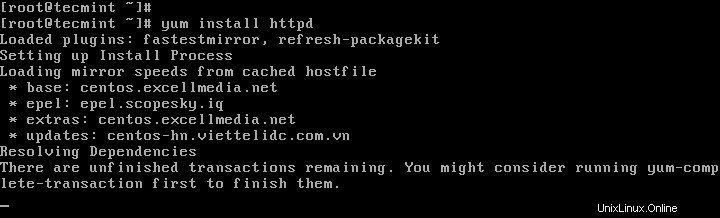
2. Po instalaci Apache jej prozatím spusťte a povolte jeho automatické spouštění při startu systému.
# systemctl start httpd# systemctl povolit httpd# systemctl status httpd
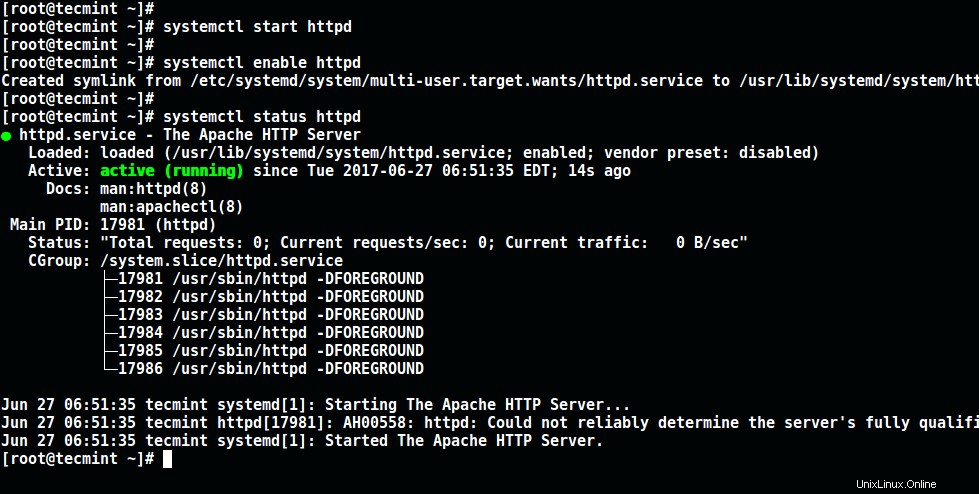
3. Dále aktualizujte pravidla brány firewall systému, aby povolila příchozí pakety na portu 80 pomocí níže uvedených příkazů.
# firewall-cmd --zone=public --permanent --add-service=http# firewall-cmd --reload

Krok 2:Nainstalujte mezipaměť laku na CentOS 7
4. Nyní jsou k dispozici předkompilované balíčky RPM pro nejnovější verzi Varnish Cache 6 (tj. 6,5 v době psaní), proto je potřeba přidat oficiální Kešku laku úložiště.
Předtím musíte povolit úložiště EPEL pro instalaci několika závislých balíčků, jak je znázorněno.
# yum install -y epel-release
5. Dále nainstalujte pygpgme , balíček pro manipulaci s GPG podpisy a yum-utils, sbírka užitečných nástrojů, které různými způsoby rozšiřují nativní funkce yum.
# yum nainstalovat pygpgme yum-utils
6. Nyní vytvořte soubor s názvem /etc/yum.repos.d/varnishcache_varnish65.repo který obsahuje níže uvedenou konfiguraci úložiště.
# vi /etc/yum.repos.d/varnishcache_varnish65.repo
Důležité :Nezapomeňte nahradit el a 7 v níže uvedené konfiguraci s vaší distribucí a verzí Linuxu:
[varnishcache_varnish65]name=varnishcache_varnish65baseurl=https://packagecloud.io/varnishcache/varnish65/el/7/ USD sourcebaseurl=https://packagecloud.io/varnishcache/varnish65/el/7/ SRPMSrepo_gpgcheck=1gpgcheck=0enabled=1gpgkey=https://packagecloud.io/varnishcache/varnish65/gpgkeysslverify=1sslcacert=/etc/pki/tls/certs/ca-bundle.crtmetadata_expire>3007. Nyní spusťte příkaz níže, abyste aktualizovali místní mezipaměť yum a nainstalovali balíček mezipaměti laku (nezapomeňte přijmout klíč GPG zadáním
yneboyespři instalaci balíčku):# yum -q makecache -y --disablerepo='*' --enablerepo='varnishcache_varnish65'# yum instalační lak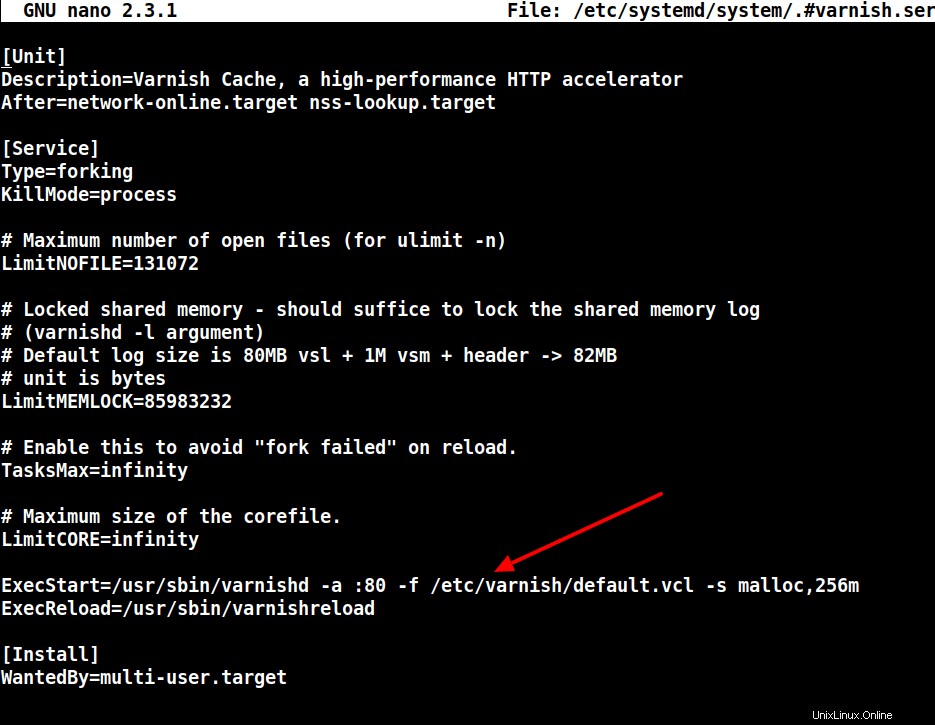
8. Po instalaci Varnish Cache , hlavní spustitelný soubor bude nainstalován jako /usr/sbin/varnishd a konfigurační soubory laku jsou umístěny v /etc/varnish/ :
- /etc/varnish/default.vcl – toto je hlavní konfigurační soubor laku, je napsán pomocí jazyka VCL (vanish configuration language).
9. Nyní spusťte lakovací službu, povolte její automatické spouštění během spouštění systému a ověřte její stav, abyste se ujistili, že je v provozu následovně.
# systemctl start lak# systemctl povolit lak# systemctl status lak
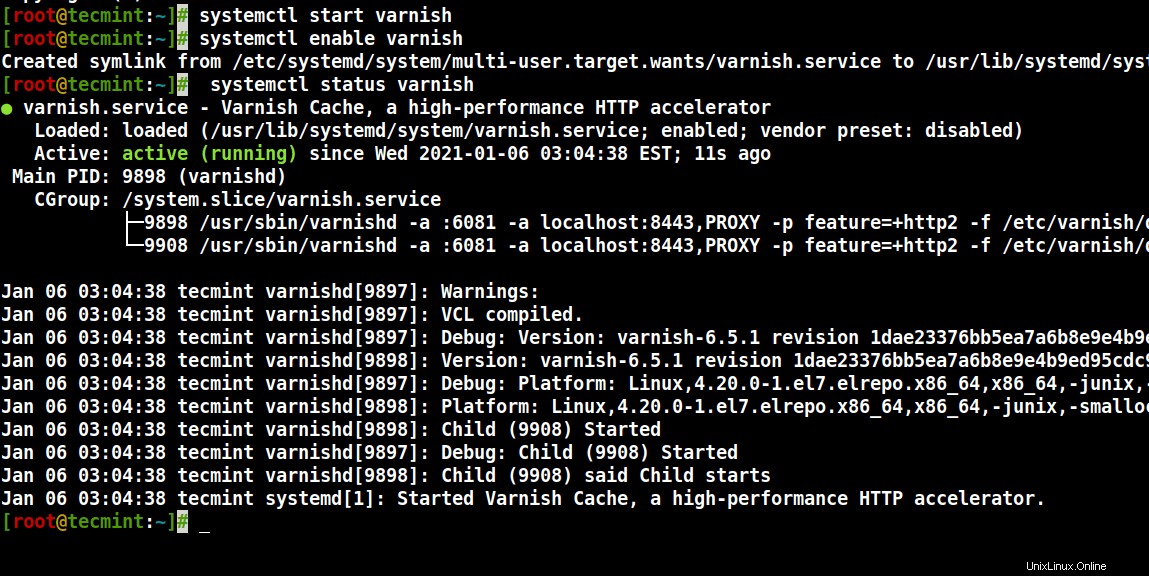
10. Úspěšnost instalace Varnish můžete potvrdit zobrazením umístění spustitelného souboru Varnish a verze nainstalované ve vašem systému.
$ který lakd$ lakovaný -V
Ukázkový výstup
lak (lak-6.5.1 revize 1dae23376bb5ea7a6b8e9e4b9ed95cdc9469fb64)Autorská práva (c) 2006 Verdens Gang ASCopyright (c) 2006–2020 Lakovací software
Krok 3:Nakonfigurujte Apache pro práci s mezipamětí laku
11. Nyní nakonfigurujte Apache tak, aby fungoval ve spojení s Varnish Cache. Ve výchozím nastavení Apache naslouchá na portu 80 , musíte změnit výchozí port HTTPD na 8080 – tím se zajistí, že HTTPD běží za ukládáním do mezipaměti Varnish.
Ke změně portu 80 můžete použít příkaz sed na 8080 jak je uvedeno.
# sed -i "s/Listen 80/Listen 8080/" /etc/httpd/conf/httpd.conf
Poznámka :Také musíte změnit port na konfiguraci virtuálního hostitele pro každý web, který chcete obsluhovat prostřednictvím Varnish. Zde je konfigurace pro náš testovací web (/etc/httpd/conf.d/tecmint.lan.conf ).
<VirtualHost *:8080> DocumentRoot "/var/www/html/tecmint.lan/" ServerName www.tecmint.lan # Další směrnice zde
12. Dále otevřete konfigurační soubor laku systemd a najděte parametr ExecStart což určuje port, na kterém Varnish naslouchá, a změňte jeho hodnotu z 6081 na 80 jak je znázorněno na snímku obrazovky.
# systemctl edit --full lak
Po dokončení by konfigurace měla vypadat takto.
ExecStart=/usr/sbin/varnishd -a :80 -f /etc/varnish/default.vcl -s malloc,256m
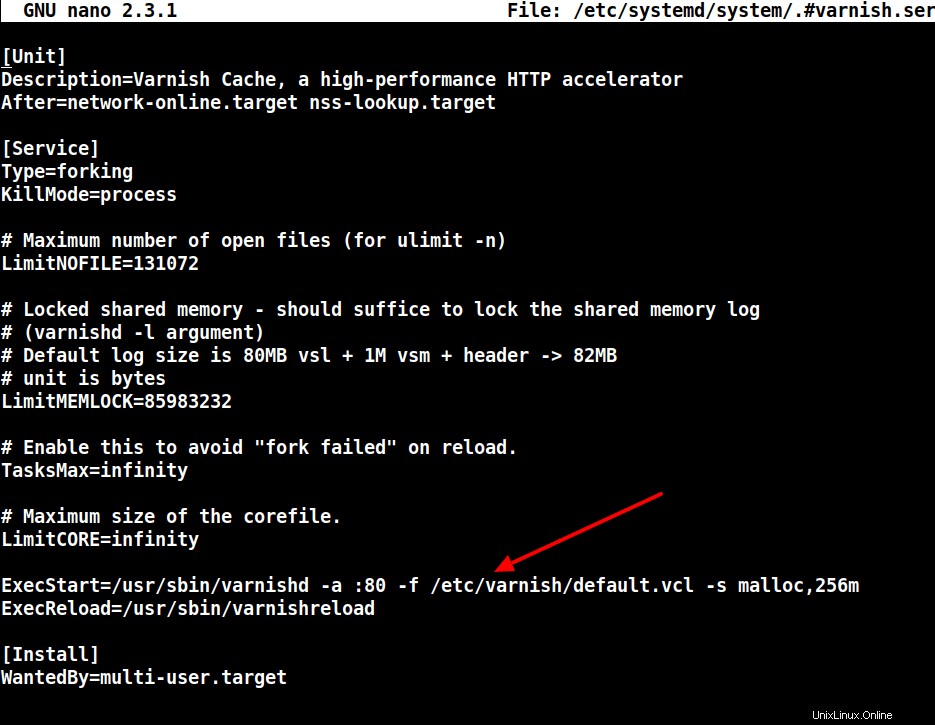
13. Dále nastavte Apache jako backendový server pro Varnish proxy v /etc/varnish/default.vcl konfigurační soubor.
# vi /etc/varnish/default.vcl
Najděte backend a definujte hostitelskou IP a port. Níže je výchozí konfigurace backendu, nastavte ji tak, aby ukazovala na váš skutečný obsahový server.
výchozí backend { .host ="127.0.0.1"; .port ="8080";} Pokud váš backend server běží na jiném serveru s adresou 10.42.1.10 , pak by měl parametr hostitele ukazovat na tuto IP adresu.
backend server1 { .host ="10.42.1.10"; .port ="8080";} 14. Po provedení všech nezbytných konfigurací restartujte mezipaměť HTTPD a Varnish, aby se projevily výše uvedené změny.
# systemctl daemon-reload# systemctl restart httpd# systemctl restart lak
Krok 4:Otestujte mezipaměť laku na Apache
15. Nakonec otestujte, zda je lak povolen a zda funguje s HTTPD pomocí níže uvedeného příkazu cURL, který lze použít k zobrazení hlavičky HTTP.
# curl -I http://localhost
Ukázkový výstup
HTTP/1.1 200 OKDate:St, 06 Jan 2021 08:36:07 GMTServer:Apache/2.4.6 (CentOS) Last-Modified:Thu, 16 October 2014 13:20:58 GMTETag:"13821-85" Accept-Ranges:bytesContent-Length:4897Content-Type:text/html; charset=UTF-8X-Lak:131085Věk:0Via:1.1 lak (Lak/6.5)Připojení:keep-alive
Pro více informací se podívejte na Varnish Cache Github Repository:https://github.com/varnishcache/varnish-cache
V tomto tutoriálu jsme vysvětlili, jak nastavit Varnish Cache 6.5 proxy pro Apache HTTP server na CentOS 7. V případě, že máte nějaké dotazy nebo další nápady, o které se chcete podělit, použijte níže uvedený formulář pro zpětnou vazbu a napište nám.